auch nicht in andere Sprachen ohne meine Erlaubnis übersetzt werden.
Das Copyright liegt allein bei mir und stammt aus meinen Ideen.
Es gibt immer wieder Probleme mit der Installation von den Xenofex Filtern 1 und 2. In der Rar-Datei ist der Xenofex 1.1 enthalten,
die Anleitung sollte aber auch mit dem Xenofex 2 funktionieren. Eine Garantie, dass es klappt, gibt es aber nicht. Jeder Rechner
ist leider anders. Einige User haben es ausprobiert, bei denen hat es geklappt.
Die Anleitung habe ich von Gisela bekommen, sie hat mir erlaubt, diese bei meinen Hilfslektionen einzustellen. Lest sie euch
am besten einmal komplett erst durch.
1. Lade dir die Rar-Datei runter, entpacke sie.
2. Kopiere den ganzen Ordner und füge ihn bei deinem PSP in den Pluginordner ein. Musst du halt schauen, je nachdem wo du dein PSP
installiert hast. Die meisten haben es auf der Festplatte C installiert, ich habe PSP auf einer eigenen Partition. Lasst den Ordner
gleich auf für später.
3. Klicke nun das Icon von deinem PSP an -- Eigenschaften -- auf den Reiter Kompatibilität -- dort auf Windows 7 einstellen.
Ob man es auch auf Win 10 einstellen kann, kann ich leider nicht sagen, da ich noch Win 7 auf dem Rechner habe.
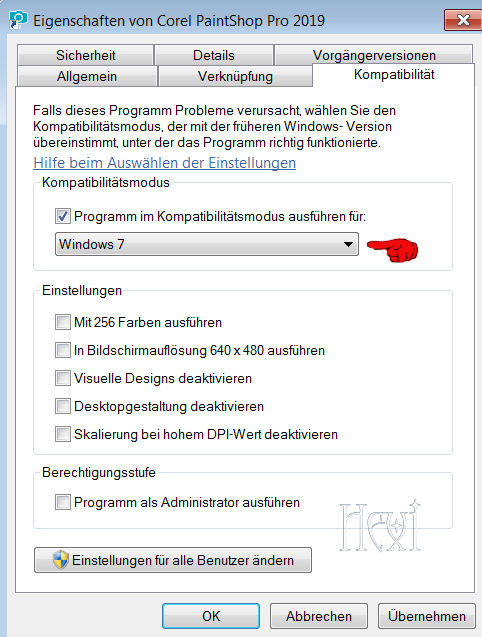
Dann unten auf übernehmen klicken.
4. Kopiert jetzt schon mal die Serial-Nummer, damit sie schon im Zwischenspeicher drin ist.
5. Nun den Ordner Xenofex 1.1 öffnen und die Exe-Datei doppelt anklicken und immer auf Ja klicken. Sofern er fragt, füge
dann die Serial-Nummer ein, die du ja im Zwischenspeicher hast.
6. Es kann nun eine Weile daueren, weil die Exe-Datei Photoshop sucht, weil es eigentlich ein Filter für das Programm ist.
7. Da er das Programm nicht findet, wenn nicht installiert -- macht er ein anderes Fenster auf -- dort einfach den eingefügten
Ordner suchen in deinem PSP -- auswählen und auf ok klicken.
8. Sehr wichtig: Nicht rumklicken, während die Exe-Datei sucht, sonst friert sie ein und du wartest ewig. Also Geduld, Geduld, Geduld
Bei Gisela hat es über 5 Minuten gedauert (Vielleicht gehr ihr euch in der Zeit einen Kaffee holen oder sonstiges *zwinker
Es hat aber geklappt, also Finger weg von den Maustasten *ggggg
Hoffe das Hilfstutorial war die eine Hilfe und hat dir alles etwas erleichtert. Über ein Feedback privat würde ich mich sehr freuen.
Damit ich auch merke ob meine Hilfslektionen einen Nutzen haben.
So das wars *zwinker